Blog kezdő rendszergazda grub mbr helyreállítási és
Egyre gyakrabban a fórumokon vannak kérdések:
Hogyan lehet eltávolítani és visszaállítása Ubuntu letöltött Windows?
Hogyan cseréljük ki a grub boot Windows?
Az Ubuntu telepítése mellett a Windows 8?
Ubuntu mellett Win 8, a Windows loader nem lehet látni az Ubuntu. Ebben a tekintetben, elhatároztam, hogy írok egy megjegyzés helyreállítása grub betöltő, hogyan kell helyesen eltávolítani linux, visszaállítani a Windows MBR és a boot loader.

1 módja. Van egy live-cd / usb Linux disztribúció.
1. Írjuk be a live-cd, live-usb szinte minden disztró linux, hogy ubuntu, menta vagy valami más van.
2. Indíts a live-cd / usb, nyiss egy terminált (Ctrl + T), és nézd partíciós tábla:
$ Sudo fdisk -l
A táblázatból látható, hogy a szakasz szerelt linux / dev / sda1. éppen ellenkezőleg, egy csillag, ez annak a jele, hogy a partíció rendszerindító.
3. Most kell csatlakoztatni a partíciót:
$ Sudo mount / dev / sda1 / mnt
4. § szerelt, ezért van hozzáférése.
Most vissza kell állítani az MBR.
Ehhez szükség van a grub a merevlemez (de nem a merevlemez partíciókat!) Ahogy visszaállítani az MBR:
$ Sudo grub-install --root-directory = / mnt / dev / sda
ahol / mnt - Ez a könyvtár Rutaceae, amit szerelt, / dev / sda - Merevlemez neve.
Ezt követően helyreállt MBR, grub telepítése.
az autó ér három rendszerek, mint például: Windows 7 Ultimate, Windows XP Professional és a Linux Mint 14.
A Windows fáradt téged, és lebontották bármilyen okból, a GRUB listán voltak Windows partíciókat.
Ha ez a helyzet fordult elő, szükséges, hogy létrehoz egy új betöltő beállító fájl. Újra ellenőrzi a rendszer, amely meghatározza a telepített operációs rendszert használ a számítógépen, és létrehoz egy konfigurációt az új boot menüből.
1. A konzol write:
$ Sudo update-grub --output = / mnt / boot / grub / grub.cfg
ahol a update-grub - frissíti a konfigurációs rakodó, --output paraméter jelzi a GRUB konfigurációs fájl.
2. Miután a végrehajtott műveletek, és indítsa újra a boot a merevlemezről (természetesen jönnek BIOS).
Nos, mindenki maga.
Itt például úgy néz ki, mint az én GRUB menü beállítása csak Debian:
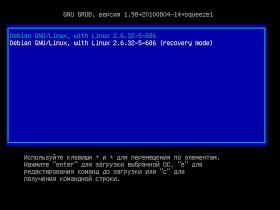
A másik módszer, ebben az esetben egy chroot.
1. Ismét tele élő CD / USB olvashatók:
$ Sudo fdisk -l
2. Szerelje fel a partíciót, amelyre telepítette a Linux és néhány fontosabb munkát részből áll:
$ Sudo mount / dev / sda1 / mnt
$ Sudo szerelhető --bind / dev / mnt / dev
$ Sudo szerelhető --bind / proc / mnt / proc
$ Sudo szerelhető --bind / sys / mnt / sys
Ha a / boot partíció egy külön partíció, arra is szükség van, hogy felmászik, például:
$ Sudo szerelhető --bind / boot / mnt / boot
3. Másolja az alapértelmezett GRUB fájlt (ez a lépés kihagyható):
$ Sudo cp /etc/resolv.conf /mnt/etc/resolv.conf
4. Most kell menni szerdán chroot:
$ Sudo chroot / mnt
5. grub:
# Grub-install / dev / sda
Ha hiba történik, a következő parancsot:
# Grub-install --recheck / dev / sda
6. Lépjen ki a chroot, Unmount partíciót és újraindítás:
# exit
$ Sudo umount / mnt / dev
$ Sudo umount / mnt / proc
$ Sudo umount / mnt
$ Sudo umount / mnt / boot # ha azt akarjuk, hogy
$ Sudo újraindítás
nincs egy második számítógép rögzíti a live-cd / usb rendre kell valahogy kijutni (legfeljebb volt egy ilyen helyzet után a kísérleti elrendezés Windows 8).
Előttem egy fekete képernyő és.
grub>
Ez a helyreállítási a legnehezebb (mentési mód), de ha nem az utasításoknak megfelelően, minden kell menni finom.
Mind a négy csapat áll rendelkezésre mentési mód:
ls
készlet
hatástalanított
insmod
1. Meg kell, hogy milyen szakaszai látva a grub:
> ls
Ez lesz valami hasonló:
(Hd0) (hd0, msdos2) (hd0, msdos1) (HD1) (HD1, msdos2) (HD1, msdos1)
2. valahogy ferdén mentési Grub hozott nekünk válaszfalak, állítólag msdos fájlrendszert.
De ez nem számít.
Számla autóútra grub nulláról indul, és szakaszokban - egy.
A mi következtetést tudjuk meg, hogy az első lemez van két részt, és két, a második is.
Kísérletileg találgatás határozzák meg, hol van a telepített linux.
3. Mondja szakasz (hd0,1) - pontosan ez az, amire szükségünk van (msdos konzol elhagyható).
levelet:
> Set prefix = (hd0,1) / boot / grub
> Set root = (hd0,1)
Így jut be a meghajtót.
4. Az írás a következő parancsot:
> Ls / boot / grub
ha van valamilyen elvonási fájlok mindent dolgozott ki, de ha nincs semmi, akkor kimaradt a rész, meg kell nézni mások, mint például (hd1,0).
5. Most írjuk:
> Insmod ext2
> Insmod normál
> normál
6. Utána betöltött grub, meghatározza az operációs rendszer, és szinte teljes gyógyulás.
7. Loading linux, írja meg a terminál:
$ Sudo grub install / dev / sda
Minden. grub előírt MBR és az azt követő problémák nem merülnek fel.
Elegünk van temetve vörös szem miatt linux és úgy döntöttünk, hogy menjen vissza a Windows.
A Windows előre telepített velünk, mi vele boot és használata Acronis Disk Director, sőt egyes programok visszük Linux partíciókat.
Nagy örömmel újraindítás, de nem messze tőle, linux, levettük és grub - nem (mert van telepítve a meghajtó is, mint a részben). Mit kell tenni?
1. Írjuk be a telepítő lemezt / USB flash drive (pl Windows XP).
2. Indíts a lemez / flash meghajtó:
Ha látta ezt:
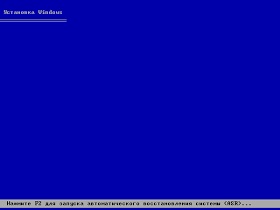
nem szükséges lenyomni az F2, ez nem egy automatikus helyreállítási, és mi van kéznél.
3. Miután egy rövid ideig van ilyen:

Nyomda R. esik a helyreállítási konzolt.
4. Javasoljuk, hogy vegye fel a Windows, meg kell javítani:
5. Írja be az admin jelszó:
6. Ez tulajdonképpen a helyreállítási konzol:
7. Írja be a következő parancsot:
fixmbr
Egyetértünk minden, hogy azt akarja tőlünk, ez parancs visszaállítja az MBR.
8. írása:
fixboot
Ez a parancs kiírja az új boot szektor.
9. Lépjen ki a helyreállítási konzol:
kijárat
ha a kéz nem XP és Windows 7, nem ugyanaz a dolog, de nem adja meg